
Selles juhendis detail umbes kaks võimalust eemaldada ketta reserveeritud süsteemi Windows 10 - peita seda nii, et seda ei kuvata või teatud tingimustel isegi täiesti kustutada.
- 2 võimalust süsteemi reserveeritud ketta eemaldamiseks
- Mis see ketas ja kas on võimalik selle osa täielikult eemaldada
- Video juhendamine
2 võimalust süsteemi reserveeritud ketta eemaldamiseks
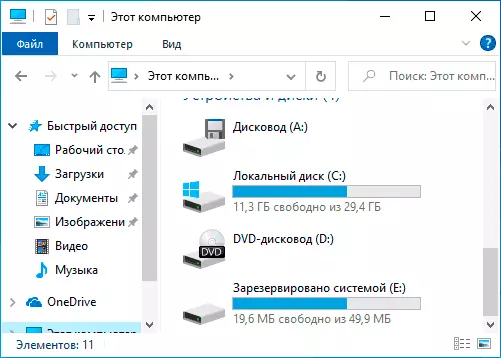
Selleks, et lihtsalt eemaldada süsteem Windows 10 poolt reserveeritud ketta, ilma et see on selle kustutamata - see tähendab, et on võimalik peita Exploreri ja teistes kohtades, saate kasutada kahte meetodit: sisseehitatud ketta juhtimise utiliit või käsureal. Mõelge mõlemale võimalusele, alustage ketta juhtimisega:
- Vajutage klahve WIN + R. Klaviatuuril (Win - klahv Windowsi embleemiga), sisestage DIKMGMT.MSC. Ja vajutage ENTER.
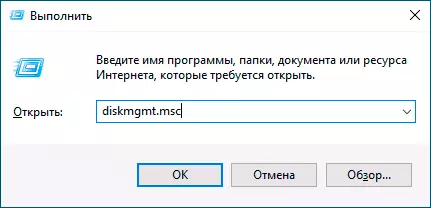
- Avaneb "kettahalduse" utiliit. Selles paremklõpsake jaotises (ketas) "süsteemi poolt reserveeritud" ja kontekstimenüüs valige "Muutke kettale või teele kettale."
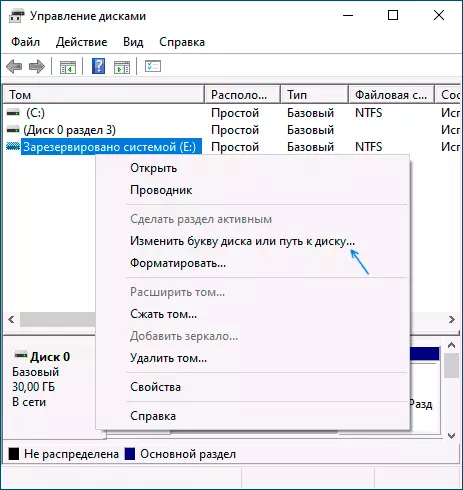
- Järgmises aknas, kui ketas soovib, klõpsake nupul Kustuta ja kinnitage ajami kirja eemaldamine, mitte pöörata tähelepanu hoiatustele.
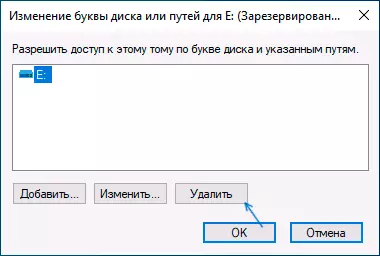
See protsess viiakse lõpule selles: "Süsteem on reserveeritud" peatub kuvatakse.
Kui mingil põhjusel teha toiminguid kirjeldatud Windows 10 ketta juhtimise, on võimalik varjata ketta käsurea abil:
- Käivitage käsureale administraatori nimel. Windows 10-s saate kasutada otsingut tegumiribal: sisestage "käsurea" ja seejärel valige objekt, mis käivitab administraatorilt parema või kontekstimenüüst parema klõpsamise kontekstimenüüst.
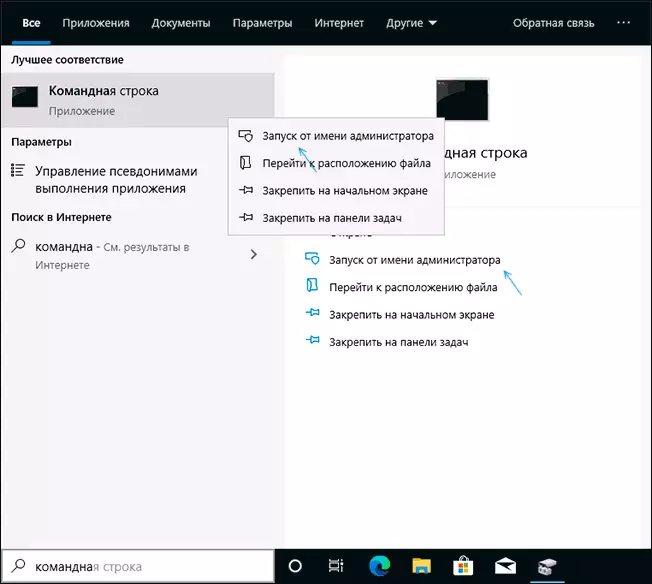
- Käivitava käsu korral sisestage käsu järjekorras: DIPPART nimekirja maht
- Pärast teise käsu täitmist pöörake tähelepanu helitugevuse numbrile, mis vastab "reserveeritud süsteemi" kettale, seejärel n ja sisestage käsud (asendades N soovitud helitugevuse number ja eemaldatav kiri): valige Helitugevus N Eemaldage täht = kirja väljumine.
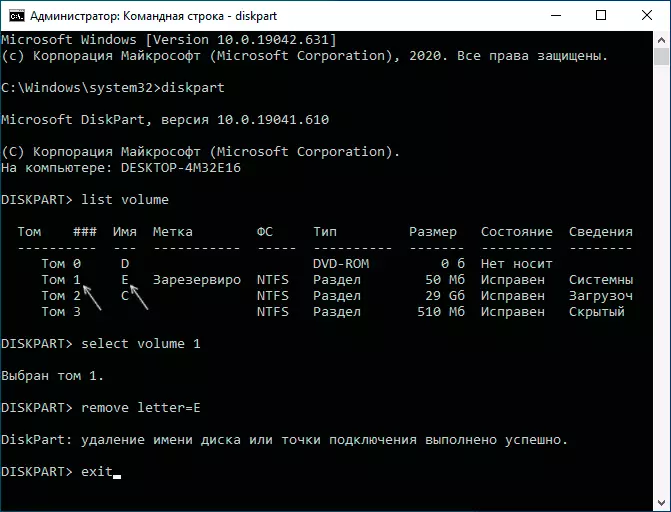
Pärast kindlaksmääratud sammude täitmist saab käsurea sulgeda, eemaldasime draivi juhtmest.
Millist ketta "süsteemi reserveeritud" ja kas see on võimalik selle täielikult eemaldada
Süsteemi reserveeritud ketas "on loodud Windows 10 (ja süsteemi varasemate versioonide) installimisel HDD-le või SSD-le MBR-tabelitega ja on vaikimisi peidetud. Ta sisaldab:- Download Manager ja BCD boot konfiguratsiooni.
- See võib sisaldada BitLockeri krüpteeritud süsteemi ketta käivitamiseks vajalikke faile.
Põhineb määratud: Kui see on ainus ja praegune süsteem, mis on reserveeritud praeguse süsteemi, ei ole vaja kustutada, muidu siis peate juurdepääs juhistele, kuidas taastada Windows 10 bootloader.
Siiski on skript võimalik, kus kasutaja on edastanud Windows 10 teise kõvakettale või SSD-le ja sektsiooni "Süsteemi reserveeritud" jääb algsele kettale, mida enam ei kasutata.
Sel juhul (TÄHELEPANU: AINULT AINULT AINULT, AINULT Arvestades, et olete kindel oma tegevuses ja et need toimingud tehakse rohkem kasutamata sektsioonis), saate selle kustutada ja lisada tavalise osa andmetega kolmanda osapoolega Programmid selle jaoks. Töötab ketta partitsioonidega (kasutades sisseehitatud süsteemi tööriistu ilma täieliku plaadi osade täieliku puhastamiseta, seda ei rakendata alati), täna nendel eesmärkidel saadaolevatest vabadest tööriistadest saan soovitada DiskGenius.
Videot
Juhul, kui midagi ebaõnnestus või jääb küsimusi - ma olen valmis aitama lahendusega kommentaarides.
